Презентация на тему: » Microsoft Excel Электронные таблицы Microsoft Excel предназначены для создания и редактирования табличных (бухгалтерских) документов, создания диаграмм,» — Транскрипт:
2 Рабочее окно Excel
3 Создание таблицы В клетки на рабочем листе Excel можно вводить: Текст; Формулы. Формулы могут включать числа, ссылки на ячейки и диапазоны ячеек текущего рабочего листа или других листов, знаки математических действий При создании таблицы используются приемы автозаполнения и автосуммирования.
5 Автоматизация при создании таблиц. Автозаполнение Автозаполнение применяется если в строке или столбце содержатся: Одни и те же числа или текст; Числовой ряд (арифметическая или геометрическая прогрессия); Стандартные списки (например, названия дней недели).
6 Автозаполнение строки одинаковыми числами Шаг 1. Ввод числа в первую клетку. Шаг 2. Буксировка курсора автозаполнения вдоль строки.
7 Автозаполнение. Арифметическая прогрессия 1. Ввести первые два значения прогрессии пометить эти две клетки. 2. Буксировать курсор автозаполнения вдоль строки.
#1. Создание таблиц и добавление записей в Microsoft Access.
8 Автозаполнение. Геометрическая прогрессия 1. Заполнить первую клетку; 2. Пометить ряд клеток в строке или столбце, в которых должна быть прогрессия; 3. [Правка] — [Заполнить] — [Прогрессия…]; 4. Выбрать тип прогрессии «геометрическая», задать шаг, конечное значение и щелкнуть левой кнопкой мыши на кнопке «OK» всплывающей панели «Прогрессия».
9 Автосуммирование Позволяет автоматически вычислять строку (столбец) с итоговыми суммами.
10 Автосуммирование 1. Пометить строку для сумм 2. Выбрать пиктограмму Автосумма
11 Форматирование таблицы Форматирование таблицы включает: Форматирование ячеек; Форматирование строк; Форматирование таблицы в целом
12 Форматирование ячеек Для форматирования выбрать Format/Font Форматирование ячеек включает задание: Формата числа; Выравнивание текста в ячейке; Задание параметров шрифта; Задание границ ячейки; Заливку ячеек (цвет); Введение защиты ячейки;
13 Параметры форматирования ячеек таблицы
14 Условное форматирование ячеек таблицы Можно задать особые параметры формата ячеек (например, другой цвет ячейки) в таблице при выполнении какого-либо условия (например, >100). Для этого: 1. Пометить ячейки таблицы; 2. [Формат]–[Условное форматирование…]; 3. Задать условия и вид форматирования.
15 Примечания к ячейкам К любой ячейке таблицы можно создать примечание (комментарий). Для этого: 1. Пометить ячейку. 2. [Вставка] – [Примечание]. 3. Ввести текст примечания.
16 Форматирование строк/столбцов Форматирование строк(столбцов) включает: Настройку высоты строк (ширины столбцов); Автоподбор высоты строк (ширины столбцов).
17 Автоформат таблицы При форматировании таблицы в целом выбирается один из стандартных видов внешнего оформления таблицы. Для этого: Пометить форматируемую область таблицы; [Формат] — [Автоформат] — [ ].
18 Автоформат таблицы. Пример.
19 Построение диаграмм 1. Пометить строку с подписями для оси Х и строки с данными
20 Построение диаграмм [Insert] – [Chart]; Задать атрибуты диаграммы (подписи осей, название диаграммы, легенду и т. д.) в ходе диалога.
21 Базы данных Можно использовать таблицу как базу данных, так как в Excel предусмотрены средства сортировки и поиска данных в таблице по критериям, задаваемым пользователем, имеются средства интерфейса пользователя (формы) для работы с данными в таблицах.
22 Базы данных. Сортировка записей Пометить таблицу базы данных; [Фильтр] – [Автофильтр]; Открыть меню в столбце; Выбрать пункт «Сортировка по возрастанию (убыванию)»
23 Базы данных. Поиск записей Выбрать пункт подменю «Условие» На всплывающей панели «Пользовательский автофильтр» устанавливаем условия отбора записей
24 Анализ данных Количество строк и столбцов таблицы и количество поставщиков или потребителей может быть очень велико (несколько сотен). Это затрудняет оценку итогов деятельности непосредственно по данным, приведенным в таблице.
25 Анализ данных В результате анализа часто требуется получить в сжатом виде данные по потребителям (фирмам): Сколько каждой фирмой закуплено товаров за месяц по видам продукции; Какая сумма фирмой уже выплачена; Сколько фирма еще должна выплатить.
26 Анализ данных. Исходная таблица данных.
28 Создание сводной таблицы Сводная таблица может включать результаты анализа сразу по двум показателям, например, содержать сводные данные о закупках или отгрузке продукции одновременно по фирмам и по датам.
29 Пример сводной таблицы Дата Наим.орг.Данные01.я нв 02.я нв 03.я нв 04.я нв 05.я нв 06.я нв 07.я нв 08.я нв 09.я нв 10.я нв Общий итог АЛЬЯНССумма по полю Всего 125 Сумма по полю Оплата Сумма по полю Остаток 125 АННА-МАРИЯСумма по полю Всего Сумма по полю Оплата Сумма по полю Остаток Итог Сумма по полю Всего Итог Сумма по полю Оплата Итог Сумма по полю Остаток
30 Решение задач. Подбор параметра. Excel включает средства, позволяющие автоматически подбирать значения параметров, при которых достигается заданное значение какого-либо показателя, связанного функционально с этим параметром (например, достигать заданную прибыль при подборе значения накладных расходов)
31 Пример таблицы В этой таблице приведена калькуляция расходов и доходов от издания книги. Прибыль от издания книги зависит от тиража, % накладных расходов, цены и себестоимости.
32 Решение задач. Подбор параметра.
33 Решение задач. Подбор параметра Пометить целевую ячейку; [Сервис] – [Подбор параметра. ]; В появившейся диалоговой панели «Подбор параметра» внести: — в окно «Установить в ячейке:»- адрес целевой ячейки; — в окно «Значение:» — желаемое значение в целевой ячейке; — в окно «Изменяя значение ячейки:» — адрес изменяемой ячейки;
34 Решение задачи оптимизации В составе Excel есть программа Solver, предназначенная для нахождения значений нескольких параметров при наличии ограничений при которых значение параметра, связанного функционально с ними максимизируется или минимизируется. Примером может быть задача получения максимальной прибыли за счет перераспределения по кварталам затрат на рекламу.
35 Решение задачи оптимизации
36 Для решения задачи оптимизации нужно Пометить целевую ячейку; 2. [Сервис] — [Поиск решения. ]. В результате появится диалоговая панель «Поиск решения»
37 Вид диалогового окна «Поиск решения»
38 В окнах диалоговой панели нужно задать. — в окно «Установить целевую ячейку:» ввести адрес целевой ячейки: — активизировать один из элементов (максимальному значению, минимальному значению) в группе «Равной:» или задать фиксированное значение, достигаемое в целевой ячейке в результате оптимизации в окно «значению»; — указать диапазон изменяемых ячеек в окне «Изменяя ячейки:»; — ввести ограничения в окно «Ограничения». Вызов панели ввода ограничений — щелчком левой кнопки мыши на кнопке «Добавить».
39 Для получения автоотчета по результатам оптимизации нужно. Во всплывающей после активизации кнопки Solver панели Solver Results нужно выбрать: [Answer] – [OK]
40 Создание и использование макросов В макросы записывают последовательности команд, соответствующих выполнению нескольких часто повторяющихся последовательных действий с таблицами или диаграммами Excel. Запуск макроса будет приводить к автоматическому выполнению всей последовательности действий. Для возможности работы с макросами нужно установить низкий уровень защиты: [Сервис] – [Макрос] – [Безопасность. ] – [Низкая].
41 Создание макроса с помощью макрорекордера 1. [Сервис] — [Макрос] — [Начать запись]; 2. Вввести имя макроса в окно ввода Имя макроса панели Запись макроса и нажать кнопку [OK]; 3. Выполнить действия с таблицей или диаграммой; 4. Остановить запись макроса щелчком левой кнопки мыши на кнопке OK всплывающей панели «Остановить запись макроса».
42 Запуск макроса 1. [Сервис] — [Макрос] – [Макросы. ] ; 2. Выбрать из меню нужный макрос; 3. [Выполнить].
43 Создание средств запуска макросов Для запуска макросов могут быть созданы и использоваться: кнопки, которые могут быть добавлены в имеющиеся пиктографические меню Excel; кнопки управления Кнопка из панели инструментов Формы; графические объекты и объекты WordArt.
44 Для создания кнопки в пиктографическом меню нужно [Вид] — [Панели инструментов] — [Настройка. ]; 2. [Команды] – [Макросы]; 3. Отбуксировать кнопку Кнопка на имеющуюся панель инструментов, например, на панель Стандартная; 4. [Закрыть].
45 Для создания кнопки управления на рабочем листе нужно [Вид] – [Панели инструментов] – [Формы]; 2. Выбрать объект Кнопка и установить его в нужном месте листа рабочей книги Excel и нужного размера; 3. Связать кнопку Кнопка с макросом для чего вызвать контекстное меню правой кнопкой мыши и выбрать пункт Назначить макрос, затем указать требуемый макрос в списке.
46 Для создания средства запуска макроса в форме графического объекта или объекта WordArt нужно. 1.Создать такой объект; 2.Вызвать контекстное меню правой кнопкой мыши и выбрать пункт Назначить макрос, затем указать требуемый макрос в списке.
Источник: www.myshared.ru
Создание таблиц в программе Microsoft Word


Пакет офисных приложений Microsoft Offiсe включает в себя 4 типа программ для работы с другими данными. Microsoft Word предназначена для создания текстовых файлов и документов. Ее функции и возможности направлены на редактирования текстов – заголовки, шрифты, размеры шрифтов, списки, колонтитулы, цвет текста и т. д.
Помимо написания и редактирования текстов, в рабочем процессе регулярно возникает необходимость создания таблиц. Вторая по частоте использования программа Microsoft Excel – табличный редактор, обладающий всеми возможными функциями для работы с таблицами, но требует опыта и знаний.
Кроме того, далеко не всегда нужно создать сложную таблицу. Microsoft Word решает проблему, предоставляя пользователю возможность создания простых таблиц с минимальным набором редакционных функций. Как делать таблицы в Word – рассмотрим подробно.
С чего начать?
Во избежание лишних действий, рекомендуется заранее продумать габариты – количество столбцов и строк. Это принципиально важный момент. Проще изначально задать верные параметры, чем достраивать в процессе работы.
Версии Word 2007 и 2010, присущие операционным системам Windows 7 и Windows 10 соответственно, обладают отличным от более ранних версий интерфейсом. Набор закладок в верхней области окна предоставляет пользователю наглядный доступ к большинству функций и возможностей редактора.
- кликнуть по второй слева закладка – Вставка;
- кликнуть по иконке «Таблица»;
- в открывшемся окошке подменю выбрать способ создания: выбрать по клеточкам, нарисовать, вставить или экспресс.
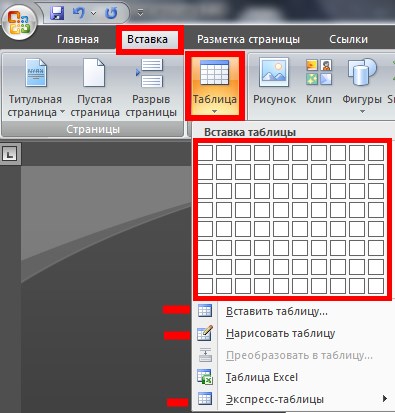
Выбрать по клеточкам
Верхняя часть окошка подменю разграничена клеточками. При наведении мышки на эту зону, на странице документа появляется таблица, а количество столбцов и столбиков автоматически изменяется в зависимости от того, где находиться курсор мышки. Для подтверждения выбора достаточно кликнуть по квадратику. Готово.

В меню появилась новые закладки – Макет и Конструктор. Они присутствуют на панели только в тот момент, когда таблица «активна»: выделена, курсор расположен в одной из ячеек.
Конструктор отвечает за общий внешний вид – толщину границ, стиль оформления.
Макет хранит набор функций для работы с текстом и ячейками – направление текста, объединение/разъединение ячеек, выравнивание, высоту строк в ячейках и т. д.
Нарисовать
После нажатия на кнопку «Нарисовать», курсор мышки превращается в карандаш.
Зажать левую Кнопку Мыши (ЛКМ) – обозначить и зафиксировать левый верхний угол ячейки. Тянуть курсор – определить желаемые размеры ячейки. Отпустить ЛКМ – закончить формирование ячейки.
Рисование позволяет создавать объект по ячейкам – нет необходимости в настройке высоты и объединении.
После нажатия на кнопку «Вставить» появляется окошко, в котором задается желаемое количество столбцов, строк и задается автоподбор ширины строк.
Уже готовые, отредактированные по красоте и функциональности проекты. Заполнены фиктивными данными для обеспечения наглядности. Текст удаляется, на его место вписывается свой. Минимум временных затрат на облагораживание и читабельность информации.
Какой вариант выбрать?
Для тех, кто не обладает навыками работы в редакторе, рекомендуется остановить свой выбор на Выборе по клеточкам или Вставке.
Преимущества: быстро, просто, по-деловому, без лишних красок.
Минус: базовые настройки ширины строк и расположения текста не всегда устраивают и требуется корректировка.
Экспресс самый простой и быстрый, но варианты шаблонов скудные, удовлетворяют потребности пользователей в редких случаях, следовательно, требуют больше знаний и времени для настройки «под себя». Если шаблон полностью соответствует требованиям – рекомендуется останавливать выбор на нем.
Рисование подходит тем, кто свободно ориентируется в настройках и без проблем исправит собственные огрехи.
Как работать с Макетом и Конструктором или как отредактировать текст в таблице?
Конструктор приятен одним элементом – стили. Функция предоставляет возможность «окрасить». Выделение цветом строк значительно увеличивает читабельность и акцентирует внимание на важных моментах. Удобно, но совершенно не подходит для деловой, официальной документации, а также документам, которые распечатывают на черно-белом принтере.
Макет – наглядный доступ пользователя к функциям и настройкам. Все кнопки, которые выведены на панель, можно отыскать в меню по нажатию на Правую Кнопку Мыши (ПКМ), а также совершить настройки индивидуально для каждой ячейке на Главной закладке.
Через Макет удобно работать с добавлением/удалением строк и столбцов, форматированием текста по направлению – по центру, слева, справа.
Пример создания таблицы пошагово
И так пошаговый алгоритм:

- вставка;
- вставить;
- 3 столбца, 10 строк, автоподбор по ширине;
- заполнить строки текстом;
- отредактировать текст – выделить и установить размер, стиль, жирность и прочее на главной;
- определить габариты – через автоподбор в Макете или самостоятельно перетянуть границы столбцов (навести курсор мышки на стену столбца до появления двойной стрелки, зажать ЛКМ, тянуть куда надо);
- выделить группы ячеек, в которых необходимо изменить положение текста, выбрать подходящий вариант в макете;
- группа ячеек в столбце выделяется – навести и установить курсор в верхней ячейке, зажать ЛКМ, тянуть курсор вниз;
- группы ячеек в строке выделяется – навести и установить курсор в крайней левой, зажать ЛКМ, тянуть до крайней правой;
- что бы выделить группы ячеек в соседних столбцах и строках – тянуть по диагонали из левого верхнего угла в правый нижний;
- выделить всю строку в таблице – навести курсор слева от строки до появления стрелочки, нажать ЛКМ или поставить курсор в ячейку из строки, зайти в Макет, нажать кнопку Выделить, в подменю кликнуть Выделить строку;
- выделить весь столбец – навести курсор на границу над столбцом до появления черной стрелочки, нажать ЛКМ или поставить курсор в ячейку из строки, зайти в Макет, нажать кнопку Выделить, в подменю кликнуть выделить столбец;
- для выделения цветом – зайти в Конструктор, в стилях нажать на «стрелочку вниз с полоской», выбрать стиль.
Источник: vacenko.ru
Как называется программа для создания таблиц

Электронные таблицы часто используются когда нужно систематизировать данные. Не удивительно, что они стали очень популярными среди офисных документов. Для работы с такими таблицами нужные специальные программы, но отдельных программ для электронных таблиц очень мало – практически все они поставляются в комплекте с офисными пакетами.
Самая популярная программа для работы с таблицами – Excel, она является часть пакета Microsoft Office. Однако ей можно найти бесплатную альтернативу. Это может быть Calc из пакета OpenOffice.org, Spreadsheets из пакета Kingsoft Office Free, а также другие варианты.
При выборе программы для создания и редактирования электронных таблиц нужно обратить на такие факторы, как наличие русского интерфейса (поскольку придется осваивать много функций) и совместимость с популярными форматами таблиц.
Визуализируйте сравнение любых данных на сайтах или в презентациях с помощью этих средств.
1. Free Comparison Table Generator
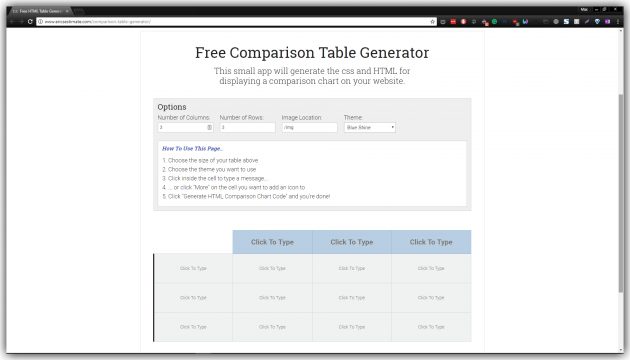
В этом конструкторе удобно генерировать простейшие HTML-таблицы сравнения для сайтов. Вы можете настроить количество столбцов и строк, выбрать цветовую схему таблицы, ввести заголовки и заполнить ячейки текстом или предложенными иконками. Когда закончите кастомизацию, останется только скопировать HTML и CSS таблицы и вставить их на свой сайт.
2. Compare Ninja
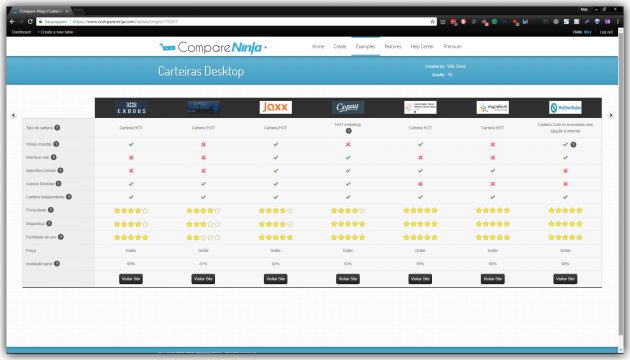
- Платформы: веб.
- Стоимость: бесплатно или от 3 долларов в месяц.
Как и предыдущий, этот сервис предназначен для создания таблиц под сайты. Он такой же простой и удобный. Но Compare Ninja предлагает больше вариантов оформления и умеет конвертировать таблицы, созданные в Excel, в формат HTML.
Вместе с тем в сервисе действуют ограничения. Создавать больше трёх таблиц и использовать больше 10 строк и 5 столбцов в каждой из них можно только после оформления платной подписки.
Для добавления готовой таблицы на сайт нужно скопировать и вставить сгенерированный сервисом HTML-код таблицы и скрипт оформления.
3. Canva Charts
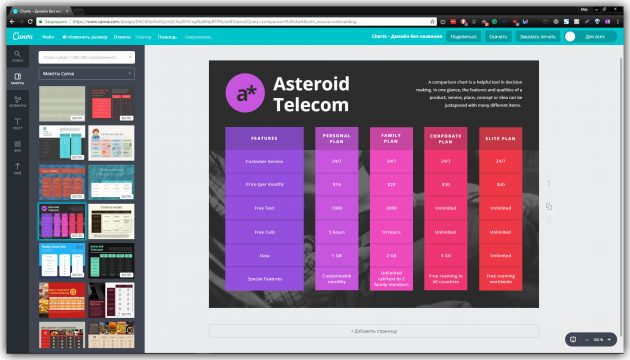
Canva Charts сохраняет таблицы в виде статичных изображений или PDF. В редакторе есть несколько десятков красиво оформленных шаблонов с иконками и фонами. Вы можете выбрать любой из них, заполнить его нужными данными и отредактировать оформление с помощью различных инструментов. Но управлять количеством ячеек нельзя. Поэтому вы не сможете создать таблицу, если для неё не подойдёт ни один из доступных шаблонов.
4. Edraw Max
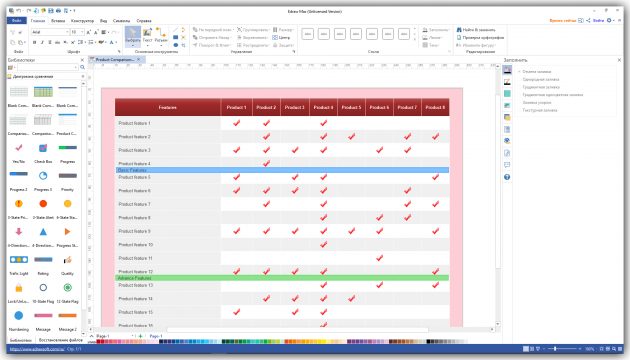
- Платформы: Windows, macOS, Linux.
- Стоимость: от 179 долларов.
Edraw Max — это профессиональная программа для создания различных таблиц, карт мыслей, графиков и прочих схем. С её помощью можно генерировать таблицы сравнения любой сложности и сохранять их во множестве форматов: PDF, PPTX, HTML, PNG, JPG и не только.
Интерфейсом Edraw Max напоминает офисные приложения Microsoft. Чтобы перейти к созданию таблицы, нажмите «Создать» → «Диаграммы и графики» → «Диаграмма сравнения» и выберите подходящий шаблон. Далее вы сможете настроить его оформление и содержимое под свои нужды.
Фишка программы — инструменты для динамической визуализации данных. К примеру, если вы измените в шаблоне числовые данные, то добавленный в него график перестроится под них.
Вы можете скачать пробную версию Edraw Max, чтобы протестировать функции программы в течение 30 дней.
5. SmartDraw
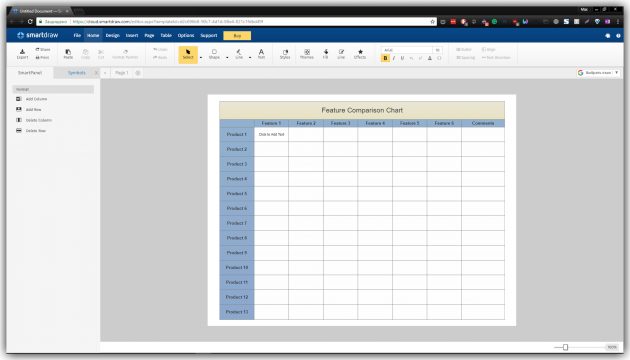
- Платформы: веб, Windows.
- Стоимость: 10 долларов в месяц (веб) или 297 долларов (Windows).
Ещё один продвинутый конструктор таблиц сравнения и различных схем любой сложности. Результаты работы можно сохранять в таких форматах, как PDF, SVG, PNG, VSD, или сразу экспортировать в виде изображений в офисные программы Microsoft.
Сервис содержит множество полностью настраиваемых шаблонов. Можно менять структуру таблиц, вводить текстовые данные, редактировать визуальное оформление и добавлять различные фигуры и прочие объекты.
Онлайн-версия SmartDraw доступна после оформления платной подписки. Если не хотите платить по месяцам, можете приобрести десктопную версию за одноразовый платёж.
Стандартная программа Microsoft Word позволяет не только печатать и редактировать различные тексты, но и рисовать таблицы разного уровня сложности. Пользователь самостоятельно решает, сколько нужно столбцов и строчек, а также регулирует прочие параметры. Как создать таблицу в редакторе Ворд разных версий, как редактировать ячейки, и удалять таблицы? Инструкция по размещению таблиц в Word поможет ответить на эти вопросы. Пример таблицы, которую можно создать в программе.

Процесс создания таблицы в Word 2003 года
Если вы хотите сформировать таблицу в версии Word 2003 года, поместите курсор на лист туда, где должна находиться таблица. После этого придерживайтесь инструкции:
Шаг 1. В меню сверху найдите раздел «Таблица», затем «Вставить», после кликните по иконке «Таблица».

Шаг 2. Должно появиться меню «Вставка таблицы». Определитесь с параметрами (число строчек и столбцов) и введите эти значения.

В этом окне вы также можете редактировать параметр «Автоподбор ширины столбцов»:

- при выборе «Постоянная» в значении «Автоматически», столбцы станут одинаковой ширины;
- при выборе «Постоянная» и вводе необходимого размера, столбцы станут выбранной ширины;
- если выбрать «По содержимому», ширина будет ориентироваться по самому большому содержимому ячейки;
- если выбрать «По ширине окна», таблица подстроится под ширину всей странички, а ее столбцы будут равны по ширине;
- кнопка «Автоформат» позволяет настроить формат.
На заметку! Можно поместить таблицу в Word 2003 года иным способом. Кликните на панельку «Добавить таблицу», после отметьте число строчек и столбцов, щелкните один раз.

Таблица в Word версии 2010 года и выше
Сформировать таблицу в Microsoft Word более актуальной версии можно двумя основными способами.
Первый способ
Для автоматической вставки:
-
щелкните на панель «Вставка»;



Второй способ
Если для работы вам требуется больше ячеек, вам нужна позиция «Вставить таблицу» в параметре «Вставка».
-
перейдите в меню «Вставка», кликните по иконке «Таблица»;



Заметка! Если вы чаще всего работаете с одинаковыми или похожими таблицами, укажите стандартные параметры, нажав на «По умолчанию для новых таблиц». Система запомнит настройки, в последующий раз при нажатии «ОК» вы сможете работать с сохраненными шаблонами.

Добавление таблицы в Word формата Excel
Процесс вставки таблицы формата Excel довольно прост:
Шаг 1. В меню «Вставка» выберите раздел «Таблица», а затем жмите на кнопку «Таблица Excel».

Шаг 2. На листе появится таблица Эксель, которую можно редактировать в программе Word. Используйте инструменты в верхнем главном меню, чтобы начать работу с таблицей.

Как вставить таблицу в Word для Mac?
Версия Word для операционной системы Mac похожа на версию для Windows. Чтобы добавить таблицу, выполняйте следующие действия:
Шаг 1. В главном меню сверху выберите вкладку «Вставка».

Шаг 2. Нажмите по значку «Таблица», мышью выделите нужное количество ячеек, затем отпустите мышку.

Если вам требуется вставить больше строк и столбцов, вы можете ввести параметры вручную. Для этого:
Шаг 1. Выберите вкладку «Вставка» в верхнем главном меню, затем жмите на кнопку «Вставить таблицу».

Шаг 2. Введите подходящее количество столбцов и строк, затем подтвердите операцию.

Заметка! Чтобы создать сложную таблицу самостоятельно, воспользуйтесь кнопкой «Нарисовать таблицу» в параметрах «Вставка» – «Таблица».

Редактирование документа: работа с ячейками
Чтобы форматировать таблицу и привести ее к необходимому виду, нужно научиться не только создавать столбцы и строки, но и редактировать ячейки. В программе Word есть возможность объединять, разбивать, закрашивать или удалять ячейки.
Процесс объединения ячеек в таблице
Чтобы ячейки объединились автоматически:
-
с помощью мышки выделите нужное количество;



Разбиваем одну ячейку на несколько
В Ворде также можно разъединить ячейку на две и больше. Чтобы сделать это:
Шаг 1. Выберите ячейку, кликните на ней правой клавишей мыши и нажмите «Разбить ячейки».

Шаг 2. Если все сделано правильно, откроется окно для ввода количества строк и столбцов. Чтобы разбить ячейки, введите параметры и подтвердите операцию.

Как закрасить ячейки таблицы?
Иногда пользователю может понадобиться закрасить таблицу. Для этого:
-
Правым щелчком мышки кликните по ячейке, которую нужно закрасить, в появившемся списке кликните по строке «Границы и заливка».





Как удалить ячейку, столбец или строку?
Ячейку, столбец или строчку, от которой хотите избавиться, выделите мышью. Кликните в открывшемся окне «Удалить», а затем выберите то, что хотите удалить.
-
выделите ячейки, щелкните правым кликом мышки, затем левой клавишей по опции «Удалить ячейки»;



Редактирование документа: работа с таблицей
Иногда пользователю необходимо отредактировать созданную таблицу, переместить ее в другое место документа либо удалить полностью. Как это сделать?
Как переместить таблицу в Ворде?
Шаг 1. Курсор поместите на таблицу, в ее верхний левый угол. Кликните на значок с четырьмя стрелками. Не отпуская мышки, переместите таблицу.

Шаг 2. Отпустите мышку, и таблица переместится в указанное вами место.

Удаление таблицы в Ворде
Удалить таблицу в Microsoft Word можно тремя основными методами.
Первый метод
Если таблицу нужно целиком убрать с листа.
Шаг 1. Поместите курсор мыши в левую верхнюю грань таблицы. Вы увидите стрелки, которые направлены в четыре стороны. Кликните на них, чтобы полностью выделить ячейки.

Шаг 2. Кликните «Удалить таблицу», нажав правым кликом мышки по этим ячейкам.

Второй метод
Чтобы решить проблему иначе:



Третий метод
Еще один быстрый вариант удалить таблицу из документа:
- выделите ее и во вкладке «Главная» кликните по опции «Вырезать»;
- либо кликните на клавишу «Delete» или зажмите клавиши «Ctrl+X».

Как рисовать таблицу в Word
Чтобы нарисовать свою таблицу:
-
кликните на меню «Вставка»;


Вы можете самостоятельно нарисовать любое количество столбцов, ячеек и остальных элементов. Выбрав инструмент «Ластик», вы сможете убрать лишние линии.

Экспресс-таблицы: как вставить в Word?
Экспресс-таблицами иначе называют стандартные шаблоны таблиц, уже занесенные в программу Ворд. Это может понадобиться при написании лабораторных и выпускных работ, а также при разработки чертежей.
Чтобы скопировать уже имеющийся шаблон:
-
Перейдите во «Вставку».



Таблица в программе Microsoft Word – идеальный инструмент для упорядочения и представления информации. С помощью инструкций, данных в статье, вы сможете создавать, редактировать таблицы, а также менять их параметры.
Видео — Работа с таблицами в программе Word
Понравилась статья?
Сохраните, чтобы не потерять!
Источник: hololenses.ru